RedmiNote13Pro如何设置桌面天气
是关于Redmi Note 13 Pro如何设置桌面天气的详细步骤指南:
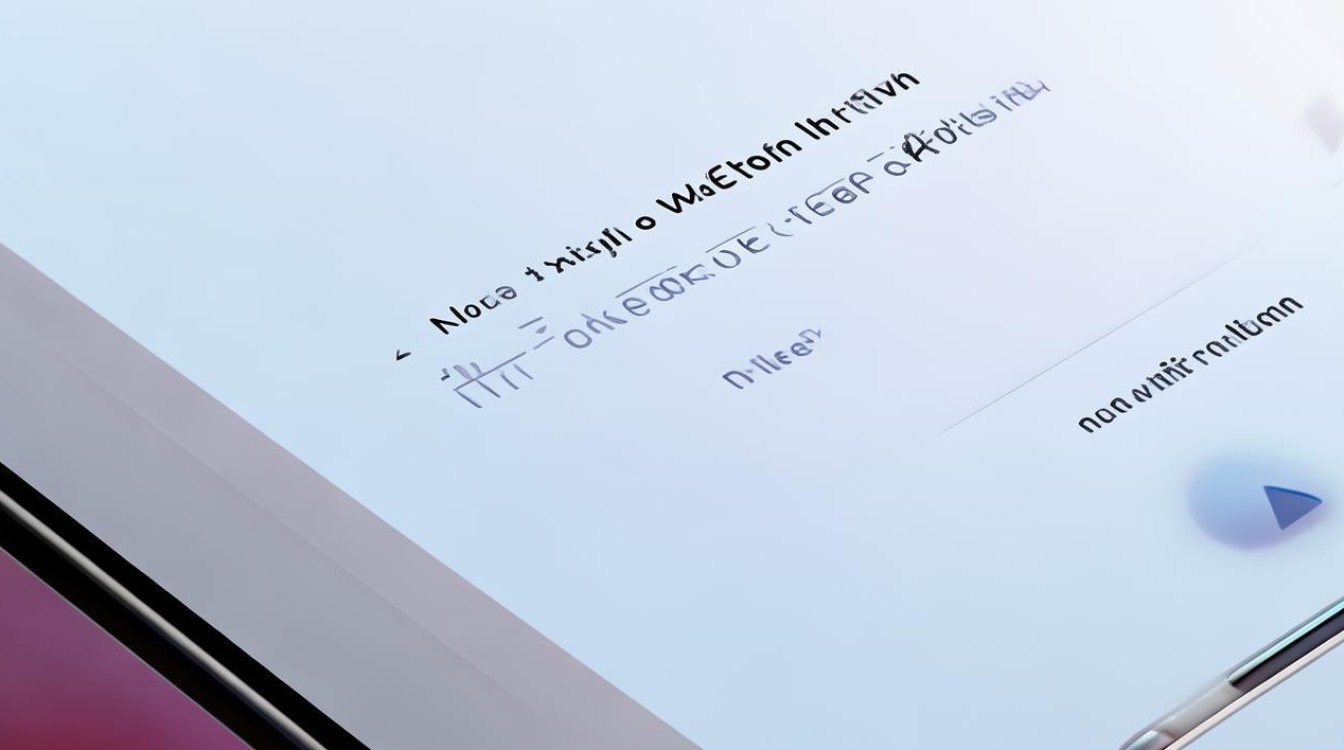
基础操作流程
- 确保网络连接正常:天气信息的实时更新依赖于互联网数据,因此请先确认手机已接入可用的Wi-Fi或移动网络,这是后续所有功能实现的基础条件。
- 进入桌面编辑模式:在主屏幕上长按任意空白区域(如无图标的位置),直至弹出菜单;或者使用双指同时向内捏合屏幕的动作触发编辑状态,此时屏幕底部会出现多个选项,选择其中的“小工具”。
- 查找并添加天气组件:进入小工具页面后,顶部设有搜索框,输入关键词“天气”,系统会自动筛选出相关模块,找到合适的天气小工具后,长按并拖拽至希望放置的主屏位置松开即可完成初步部署,此时该区域会立即显示当前所在城市的简要气象概况。
- 个性化配置高级选项:若需进一步定制内容,可再次长按已添加的天气插件,点击弹出的“设置”按钮,在此界面中,用户可以自由调整多项参数:包括温度单位切换、湿度与风力数据的展示开关、不同风格的天气图标选择以及背景色彩搭配等,以满足个人审美偏好和使用习惯。
管理多城市天气信息
当默认只显示定位城市的状况下,若想关注其他地点的气候情况,可通过以下方式操作: | 步骤序号 | 具体行动描述 | 备注说明 | |----------|------------------------------------------------------------------------------|------------------------------| | ① | 点击天气插件上的设置图标,在下拉菜单中选取“管理城市” | 通常位于右上角齿轮状符号处 | | ② | 浏览现有列表,点击底部“添加城市”按钮,在搜索栏输入目标地名进行检索 | 支持国内外主要大中小城市 | | ③ | 从结果页勾选所需条目,返回后即可在列表中查看新加入项 | 最多可增设多个备选地点 | | ④ | 通过长按某条记录并上下移动的方式重新排序优先级 | 确保常用地址靠前便于快速查阅 | | ⑤ | 取消勾选不再需要的条目前的复选框以移除对应城市的显示 | 随时灵活增减监控范围 |
此功能允许用户在同一视图内对比不同地区的同步预报,尤其适合频繁出差人士或异地亲友关怀场景。
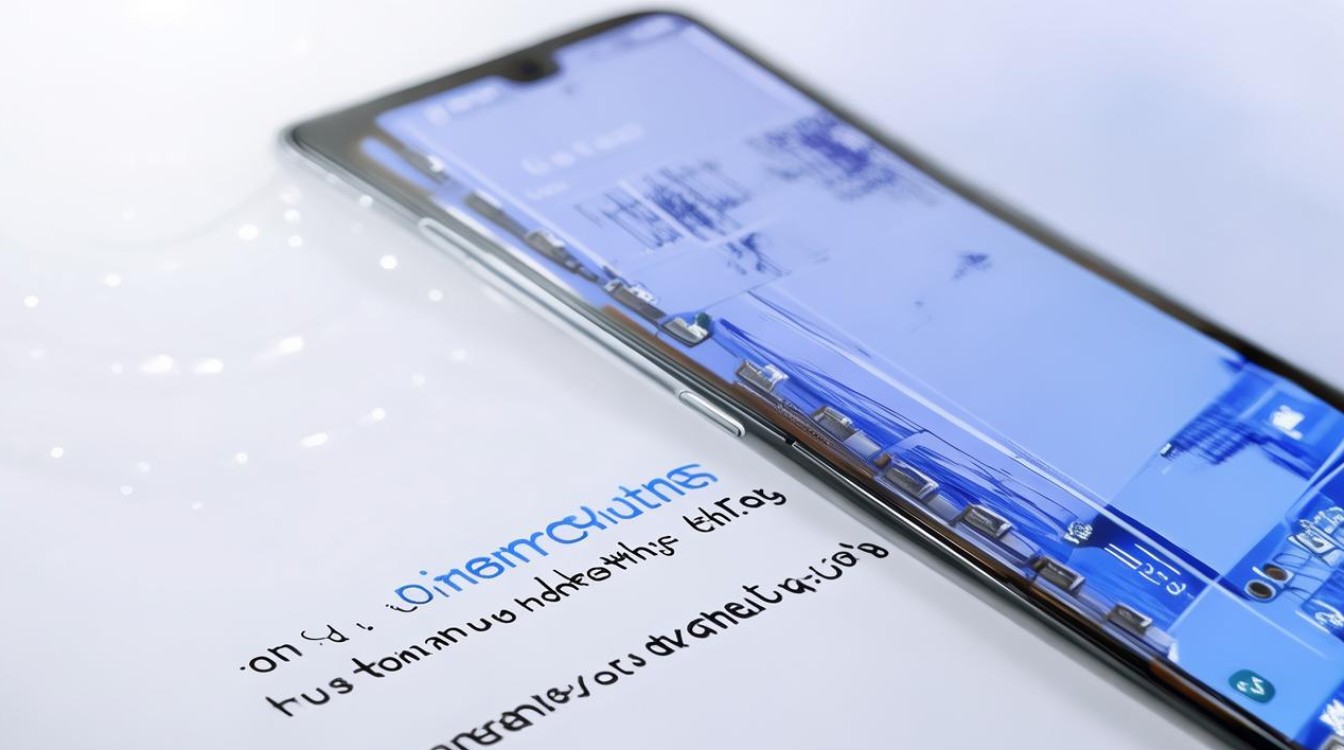
交互体验优化技巧
- 扩展详情查看:轻触桌面上的天气卡片,可展开更详尽的信息面板,涵盖逐小时变化曲线、未来多日趋势图解及特殊警示标识(如暴雨预警),左右滑动还能切换日期查看长期预测。
- 视觉风格自定义:除内置模板外,部分第三方启动器也支持导入自定义图片作为背景图,配合透明化效果打造独特视觉效果,MIUI系统内置的主题商店提供丰富素材下载,可实现整套UI的统一协调改装。
- 联动快捷方式:结合桌面文件夹分类管理,将旅行规划应用与目的地天气绑定,实现一键直达相关信息入口,提升效率。
FAQs
Q1: 如果找不到“天气”小工具怎么办?
A: 这可能是由于系统版本差异导致的命名不一致所致,建议尝试以下两种解决方法:①更新到最新的MIUI稳定版固件;②检查是否被误归类到其他分类下,实用工具”而非直接标注为“天气”,如仍有困难,可在应用商店单独下载安装官方天气APP,之后再重复上述添加步骤。
Q2: 为什么添加了新城市但桌面上没显示?
A: 常见原因包括:一是未正确保存设置——务必记得点击页面右上角的“完成”按钮确认修改;二是存在数量限制——某些定制ROM可能对显示的城市个数有上限规定;三是缓存延迟——重启设备往往能解决临时性的同步故障,如果问题依旧存在,建议清除应用缓存试试看。
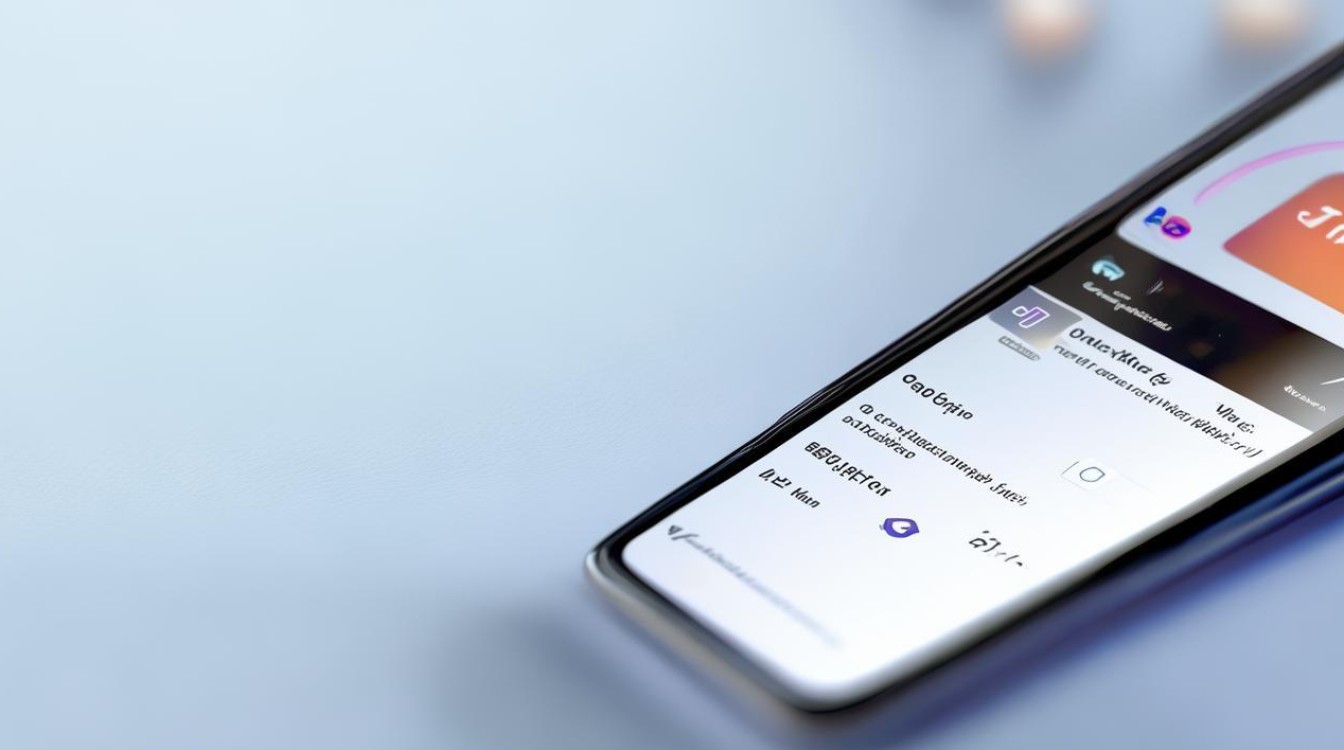
通过以上步骤,您不仅能轻松掌握Redmi Note 13 Pro的桌面天气设置方法,还能根据个人需求进行深度定制,让每次解锁都成为获取实用信息的愉悦体验,无论是日常通勤还是旅行计划,精准的天气服务都将为您
版权声明:本文由环云手机汇 - 聚焦全球新机与行业动态!发布,如需转载请注明出处。












 冀ICP备2021017634号-5
冀ICP备2021017634号-5
 冀公网安备13062802000102号
冀公网安备13062802000102号